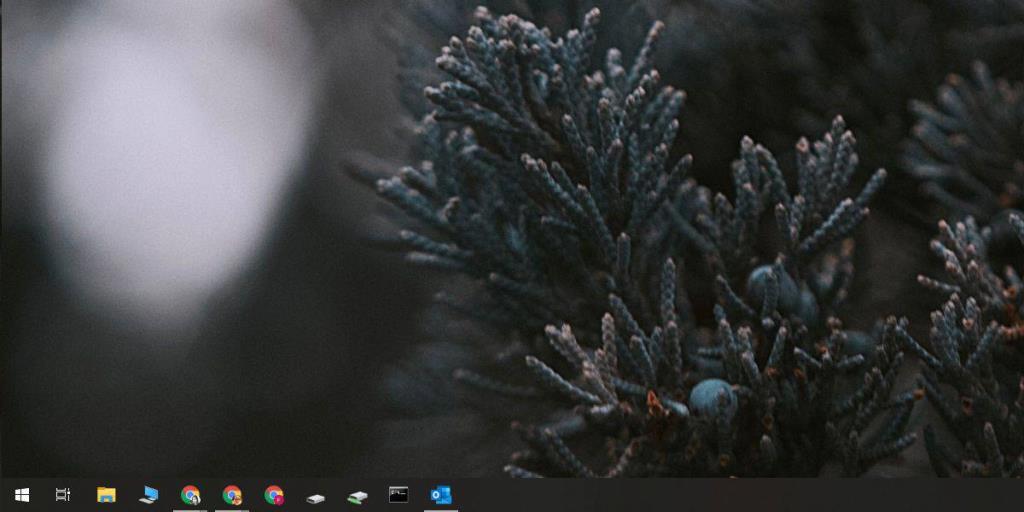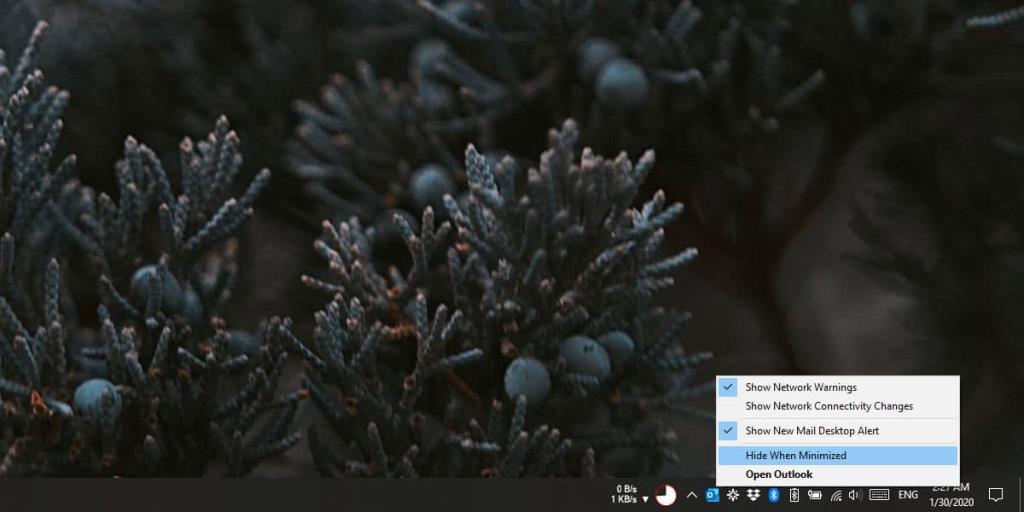Outlook, seperti mana-mana klien e-mel desktop, perlu dijalankan untuk menghantar e-mel anda dan menerimanya. Ini sepatutnya tidak menjadi masalah tetapi nampaknya apabila anda meminimumkan Outlook, ia tidak pergi ke dulang sistem. Sebaliknya, ia meminimumkan seperti apl lain cth Chrome, atau Notepad di mana tetingkap diminimumkan tetapi masih terbuka, dan apl mengambil tempat pada bar tugas. Ini ialah gelagat lalai apl tetapi anda boleh meminimumkan Outlook untuk Office 365 ke dulang sistem dengan menukar tetapan kecil yang tersembunyi dengan baik. Inilah yang perlu anda lakukan.
Minimumkan Outlook kepada dulang sistem
Buka Outlook dan kurangkan ia. Ia akan menunjukkan ikon pada bar tugas mengikut tingkah laku lalainya.
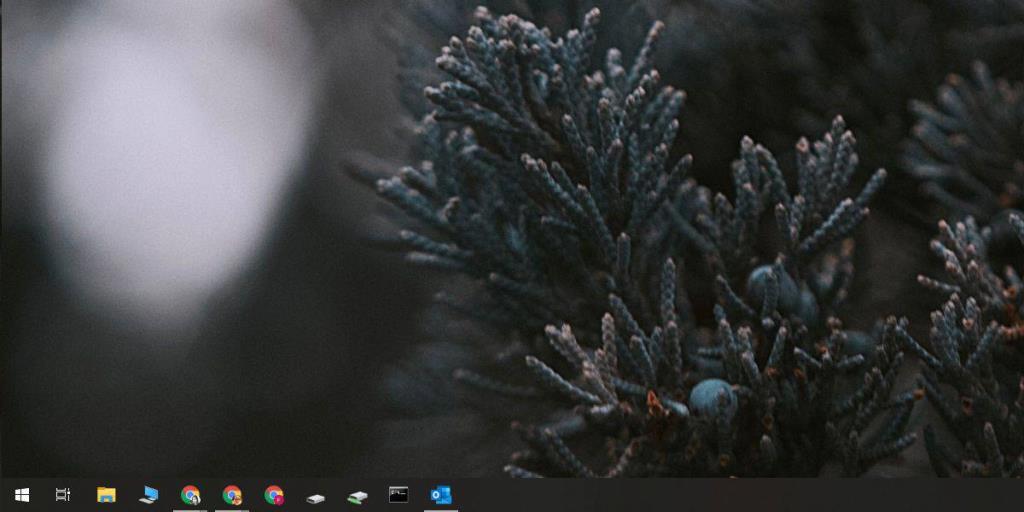
Pergi ke dulang sistem dan buka menu limpahan ikon . Anda akan melihat ikon Outlook di sana. Jika Outlook sibuk , anda mungkin melihat jenis ikon yang berbeza cth ikon dengan dua sampul surat untuk menunjukkan mesej sedang dihantar/diterima, atau sesuatu yang lain berdasarkan apa yang dilakukan oleh aplikasi. Klik kanan ikon Outlook biru, atau jika anda melihat beberapa ikon lain, klik kanan ikon itu.
Daripada menu konteks, pilih pilihan 'Sembunyikan apabila diminimumkan'.
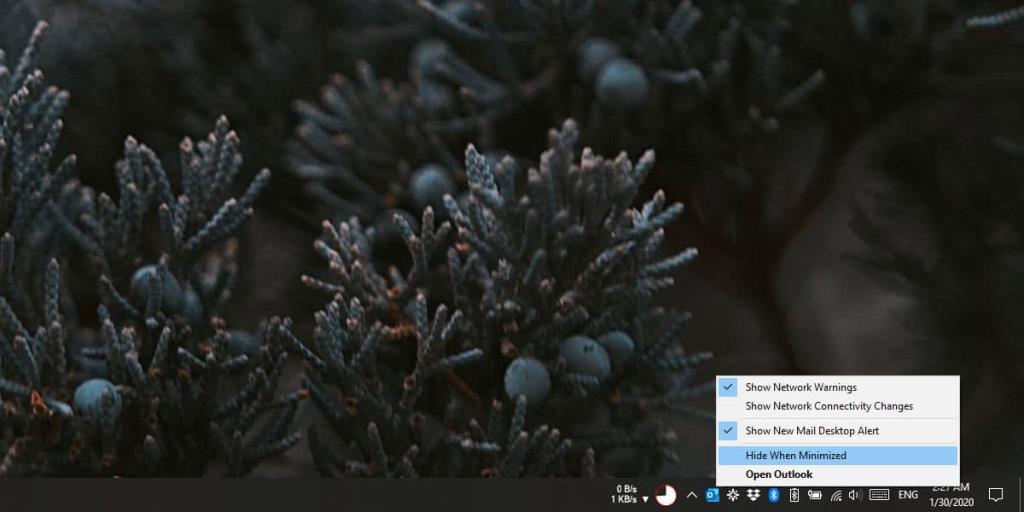
Ikon Outlook akan hilang dari bar tugas dan akan muncul hanya dalam dulang sistem. Ikon ini menunjukkan bahawa apl masih berjalan dan oleh itu boleh menghantar dan menerima mesej. Jika anda mengklik dua kali, apl akan memaksimumkan. Itu sahaja.
Ingat bahawa anda mesti mengklik butang minimize untuk menghantar apl ke dulang sistem. Jika anda mengklik butang tutup pada antara muka utama apl, ia akan menutup apl itu. Outlook tidak membezakan antara tindakan tutup dan berhenti.
Minimumkan hanya memberi kesan kepada tetingkap apl utama. Jika anda membuka tetingkap e-mel baharu, dan anda mengklik butang minimize padanya, tetingkap itu akan meminimumkan cara apl desktop lain lakukan. Akan ada ikon pada bar tugas untuk menunjukkan bahawa tetingkap terbuka, ikon boleh diklik untuk memaksimumkan tetingkap, dan anda boleh menggunakan pintasan papan kekunci Alt+Tab untuk beralih ke tetingkap.
Intinya ialah, jika anda berharap untuk menggunakan butang minimize pada tetingkap karang mesej dengan cepat, dan menyembunyikan e-mel yang anda taip dengan berkesan, ia tidak akan memberikan anda banyak perlindungan. Jika anda mempunyai beberapa tetingkap mesej baharu, atau baru sahaja menerima mesej dibuka, mereka semua akan bertindan bersama-sama dan bukannya boleh diakses daripada dulang sistem.